idea 2023苹果电脑版是一款由JetBrains开发的集成开发环境(IDE),也是被业界公认为最好的java开发工具之一,主要用于Java和其他编程语言的开发,它支持多种编程语言和技术,其中不但提供了是实用的智能代码助手、代码自动提示、重构、J2EE支持、CVS整合、代码分析等功能,同时就连创新的GUI设计方面的功能可以说因为是超常的,并且在该产品的旗舰版本中还支持HTML、CSS、PHP、MySQL以及Python等,从而可以很好的满足不同人群们的使用需求。
除此之外,在IntelliJ IDEA 2023.3软件中,AI Assistant 持续演进,现已超越技术预览阶段,获得了大量令人期待的改进,并且在其他方面,此版本包括对最新 Java 21 功能的全面支持,引入了带有编辑操作的直观浮动工具栏,并添加了 Run to Cursor(运行到光标)嵌入选项来增强调试工作流,这个版本现在还提供无缝的开箱即用 Kubernetes 开发体验,可以满足开发人员不同的需求,有需要的朋友欢迎前来下载。
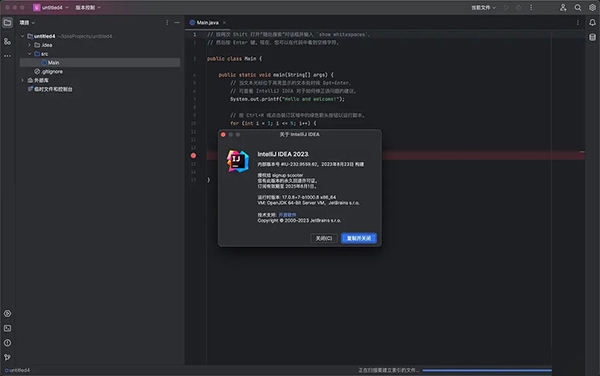
intellij idea2023新功能
一、关键亮点
1、AI Assistant 预览阶段结束 正式版 Ultimate
JetBrains AI Assistant 现已全面推出,搭载大量新功能和改进,助力提高您在 JetBrains IDE 中的工作效率。
最新更新包括编辑器中增强的直接代码生成、无需复制代码即可回答项目相关查询的上下文感知 AI 聊天,以及使用扩展上下文提供更全面结果的项目感知 AI 操作。 新的差异查看器有助于更轻松地识别 AI 操作对代码所做的更改。
订阅 JetBrains AI Service,在 IntelliJ IDEA Ultimate 中以补充功能的形式使用 AI Assistant。
2、对 Java 21 功能的完全支持
IntelliJ IDEA 2023.3 提供了对最新 Java 21 功能的完全支持。 这些更新包括虚拟线程、记录模式、switch 表达式的模式匹配和序列化集合等重要新特性,以及对字符串模板、作用域值等新引入的语言功能的预览。
3、调试器中的 Run to Cursor(运行到光标)嵌入选项
IntelliJ IDEA 2023.3 引入了一个新的 Run to Cursor(运行到光标)嵌入选项,该选项允许您在调试时执行到特定代码行。 程序挂起后,您可以将鼠标悬停在要执行到的代码行上,然后点击 Run to Cursor(运行到光标)弹出窗口。 您还可以在将文本光标置于所需行上后调用键盘快捷键 (Alt + F9) 来使用此功能。
4、带有编辑操作的浮动工具栏
IntelliJ IDEA 2023.3 引入了一个浮动工具栏,该工具栏会在所选代码段旁边显示,提供对 Extract(提取)、Surround(包围)、Reformat(重新格式化)和 Comment(注释)等编辑操作以及上下文操作的轻松访问。 您可以使用竖三点菜单自定义浮动工具栏。 要将其隐藏,您可以使用相同的菜单或转到 Settings/Preferences | Advanced Settings | Editor(设置/偏好设置 | 高级设置 | 编辑器),选中 Hide floating toolbar for code editing(隐藏代码编辑的浮动工具栏)选项。
5、开箱即用的 Kubernetes 开发体验 Ultimate
IntelliJ IDEA Ultimate 2023.3 捆绑了 Kubernetes 插件,因此,用于开发基于 Kubernetes 的应用程序的所有插件功能均开箱即用。 这项集成简化了直接从 IDE 部署、调试和管理 Kubernetes 集群的工作流。

二、开箱即用的 Kubernetes 开发体验 Ultimate
IntelliJ IDEA Ultimate 2023.3 捆绑了 Kubernetes 插件,因此,用于开发基于 Kubernetes 的应用程序的所有插件功能均开箱即用。 这项集成简化了直接从 IDE 部署、调试和管理 Kubernetes 集群的工作流。
1、在默认查看模式下隐藏主工具栏的选项
为了响应大家对新 UI 的反馈,我们实现了在使用 IDE 的默认查看模式时隐藏主工具栏的选项,与旧 UI 相同。 要移除工具栏,首先转到 View | Appearance(视图 | 外观),然后取消选中 Toolbar(工具栏)选项。
2、Default(默认)工具窗口布局选项
IntelliJ IDEA 2023.3 进一步增强了 v2023.1 中引入的保存多个工具窗口布局并在它们之间切换的功能。 新的 Default(默认)布局选项提供了将工作区外观还原到默认状态的快速方式。 此布局不可自定义,位于 Window | Layouts(窗口 | 布局)下。
3、默认颜色编码编辑器标签页
为了增强您在编辑器中同时处理多种文件类型的导航体验,我们为编辑器标签页引入了默认颜色编码,反映它们在 Project(项目)工具窗口中的外观。 您可以在 Settings/Preferences | Appearance & Behavior | File Colors(设置/偏好设置 | 外观与行为 | 文件颜色)中管理此设置。
4、适用于 macOS 的新产品图标
对于 IntelliJ IDEA 2023.3 版本,我们重新设计了适用于 macOS 的 IntelliJ IDEA 图标,使其与操作系统的标准样式指南保持一致。
5、Speed Search(快速搜索)快捷键
Speed Search(快速搜索)功能允许您在工具窗口和对话框中快速导航,现在可以通过快捷键使用。 将焦点置于树或列表上后,即可从工具窗口的 Options(选项)菜单轻松调用搜索。 您也可以使用快捷键 Ctrl+F,或者直接输入查询。 您可以在 Settings / Preferences | Keymap(设置/偏好设置 | 按键映射)中为 Speed Search(快速搜索)功能指定自定义快捷键。

三、Java
1、于从字符串串联到字符串模板的迁移的检查
随着 Java 21 中字符串模板的发布,我们实现了一项新的检查来简化串联字符串的替换。 IDE 现在将提供快速修复建议,用 STR 模板处理器替换串联。
2、局部类的 Move(移动)重构
Move(移动)重构现在可以应用于局部类,从而允许您在代码库中重新定位局部类。 为此,首先通过上下文操作或按 F6 应用 Convert local to inner(将局部转换为内部)重构。 转换完成后,再次按 F6 调用 Move(移动)重构,为类选择所需目标。
3、重做的 static 方法代码补全
我们增强了实用方法的代码补全,这些方法通常为 static 并且位于其他类中。 现在,当目标类是第一个形参时,static 方法将被视为与实例方法相同,这使得相关补全建议更易被发现。 为了使代码补全弹出窗口保持整洁,以及实用方法的建议更易查找,我们将其收集到一个列表中,这个列表会在您第二次调用代码补全时显示。 随着功能的发展,未来可能发生变化。
4、改进的常量条件表达式检查
识别和高亮显示始终计算为相同值的条件表达式中的潜在错误时,IntelliJ IDEA 的代码分析现已涵盖更多场景。 例如,IDE 现在可以识别可能的字符串长度或估计字符串串联结果,在检测到冗余或可能有问题的代码时提示检查。

四、Kotlin
1、示例项目中的入门提示
对于刚接触 IntelliJ IDEA 和 Kotlin 的用户,可以通过一个选项打开包含示例代码的新项目,现在这个选项也包含入门提示。 在 New Project(新建项目)向导中,选中 Generate code with onboarding tips(使用入门提示生成代码)获得一个基本的沙盒项目,其中包含演示 IDE 基本功能的提示。 遵循示例项目中的提示,您可以尝试各种功能,更轻松地熟悉 IDE。
2、JPS 的紧凑 Kotlin 项目结构
现在,对于 IntelliJ 构建系统,您可以创建一个使用简洁项目结构且文件夹嵌套较少的项目。 Main 文件的路径显示为 src/Main.kt 而不是 src/main/kotlin/Main.kt。 这有助于节省项目浏览时间,并降低不需要大量嵌套的项目的整体复杂度。
3、Java Gradle 项目中 Kotlin 的自动配置
如果您将 Kotlin 文件添加到 Java 模块,IntelliJ IDEA 现在可以通过更改构建脚本自动添加所有必要的 Kotlin 依赖项。 您可以轻松检查和撤消更改。 自动配置目前可用于满足特定标准的 Gradle 项目,如这篇博文所述。
4、K2 编译器 Beta 版
在最近的 Kotlin 1.9.20 版本中,我们公布了 K2 编译器的 Beta 版本。 使用 K2 编译器的项目已在 IDE 中得到完全支持,并且捆绑的 Kotlin IDE 插件将其与基于 K1 的项目视为等同。
值得注意的是,捆绑的 Kotlin IDE 插件在底层仍然使用 K1 编译器。 基于 K2 的 IDE 插件正在开发中,会在不久的将来发布。
5、针对 IDE 更新中包含的最新 Kotlin 版本的支持
从 v2023.3 开始,IntelliJ IDEA 和 Android Studio 更新中捆绑对新 Kotlin 版本的支持,因此您不再需要从 JetBrains Marketplace 更新 Kotlin 插件。 在每个主要 IDE 版本中,您都可以期待对即将推出的 Beta 版和稳定版本 Kotlin 的内置支持。
6、KMP 向导
IntelliJ IDEA 2023.3 引入了创建 Kotlin Multiplatform 项目的新方式 – Kotlin Multiplatform Web 向导。 该向导可以确保在所有平台上提供相同的用户体验,这也意味着您将更快获得更新,因为它们独立于主要 IDE 版本。 我们计划在未来实现 IDE 版本并创建命令行工具。 新向导目前涵盖热门 Kotlin Multiplatform 用例,我们将继续为其添加更多功能。

五、Scala
1、更出色的 Scala 3 支持
IntelliJ IDEA 2023.3 提供了增强的 Scala 3 支持,特别关注枚举。 IDE 现在可以检测不可扩展的枚举并发出警告,改进了对生成符号的注解和修饰符的传播,并提供 apply 方法的精确类型扩展,仅考虑直接 super 方法。 由重复合成元素引起的错误现在可以正确高亮显示,枚举的自动补全也得到增强。 此外,我们还改进了 Scala 3 代码分析,消除了在看似随机的情况下偶尔出现的无效错误高亮显示。 除了增强 Parameter Info(形参信息)弹出窗口外,我们还改进了 inline 形参修饰符的代码高亮显示。
2、改进的针对 Scala 的语法高亮显示
IntelliJ IDEA 在检测无法访问的代码方面有所改进,并且许多红色代码误报已被消除。 IDE 现在可以准确识别在抛出的异常以及 try、catch 和 finally 块的上下文中使用的代码,同时考虑隐式 import。 此外,我们还引入了对工作表等非标准 Scala 文件禁止 Unused declaration(未使用的声明) 和 Method can be private(方法可为 private)检查的功能。
3、增强的嵌入提示设置
在 IntelliJ IDEA 2023.3 中,我们改进了为 Scala 配置嵌入提示的工作流,让您可以更轻松地了解可用的嵌入提示类型以及使用方式。 这些提示现已对齐并位于屏幕右侧,确保不会遮挡代码。
4、X-Ray 功能
编辑器中显示的嵌入提示和其他信息旨在增强代码可读性和简化编码。 但是,详细信息过多可能会使界面变得混乱。 借助针对 Scala 的新 X-Ray 功能,您可以禁用这些提示,然后在需要额外信息时双击并按住 Ctrl 将其重新打开。 这可以保持编辑器整洁,直到您想要查阅提示为止。
5、针对 Scala 的 UI 改进
Scala 设置现在可以通过文本搜索轻松查找。 在 Find Usages(查找用法)窗格中,我们添加了 File Structure(文件结构)按钮,更全面地展示特定元素在代码库中如何使用。 为了提高代码的可读性,Structure(结构)工具窗口现在使用 ?=> 区分隐式形参和常规形参。 我们还在 Structure(结构)和 Project(项目)工具窗口中为可运行对象、测试类、异常类和枚举引入了新图标。
6、Using 指令
我们通过多种方式增强了 IntelliJ IDEA 对 Scala CLI 的支持。 首先,您现在可以对 using 指令使用自动补全,当您执行自动补全时,它们的元素将自动格式化并正确高亮显示。 其次,自动导入符号时,它将无缝集成到文件中的 using 指令下,产生更干净、更整齐的代码。
7、sbt 改进
此前,Scala 插件在直接依赖项中包含传递依赖项,导致考虑不必要的项目依赖项。 现在,插件在导入或重新加载时会计算所有传递依赖项。 修改后的方式可以让您更好地控制项目结构。 我们确保 sbt 模块正确依赖于标准 Scala 库,消除了它们可能错误依赖 Scala SDK 的情况。 此外,我们还解决了导入或重新加载 sbt 项目时导致 sbt 命令历史记录中断的问题,并且改进了创建新项目时获取可用 Scala 和 sbt 版本的流程。

在idea 2023mac版中如何创建第一个Java应用程序
一、创建新的Java项目
在IntelliJ IDEA中,项目可以帮助您将源代码,测试,您使用的库,构建说明和您的个人设置组织在一个单元中。
1、启动IntelliJ IDEA。
- 如果“欢迎”屏幕打开,请单击“新建项目”。
- 否则,转到文件|新项目。
2、在“新建项目”向导中,从左侧列表中选择“新建项目”。
3、为项目命名(例如HelloWorld),并根据需要更改默认位置。
4、在本教程中,我们不会使用版本控制系统,因此请禁用Create Git repository选项。
5、确保在语言中选择Java,在构建系统中选择IntelliJ。
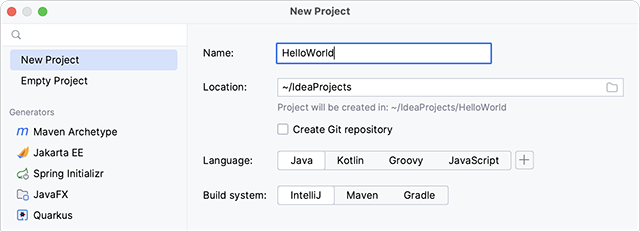
6、要在IntelliJ IDEA中开发Java应用程序,您需要Java SDK(JDK)。
- 如果所需的JDK已经在IntelliJ IDEA中定义,请从JDK列表中选择它。
- 如果JDK已安装在计算机上,但未在IDE中定义,请选择“添加JDK”并指定JDK主目录的路径(例如,/Library/Java/JavaVirtualMachines/jdk-20.0.1.jdk)。
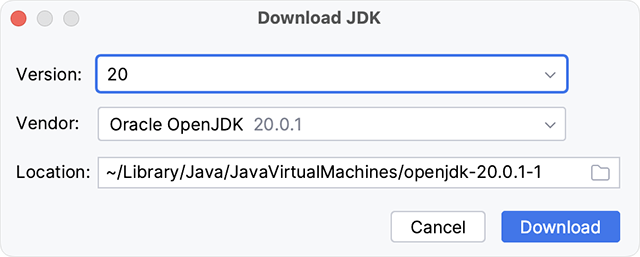
如果您的计算机上没有必要的JDK,请选择下载JDK。在下一个对话框中,指定JDK供应商(例如OpenJDK)、版本,根据需要更改安装路径,然后单击下载。
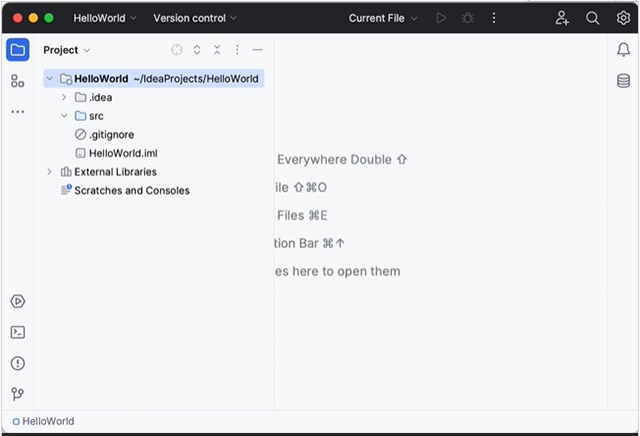
7、保持Add sample code选项禁用,因为我们将在本教程中从头开始,单击创建。之后,IDE将为您创建并加载新项目。
二、创建包和类
包用于将属于同一类别或提供类似功能的类分组在一起,用于构建和组织具有数百个类的大型应用程序。
1、在Project工具窗口中,右键单击src文件夹,选择New(或按AltInsert),然后选择Java Class。
2、在Name字段中,键入com.example.helloworld.HelloWorld,然后单击OK。
- IntelliJ IDEA创建com.example.helloworld包和HelloWorld类。
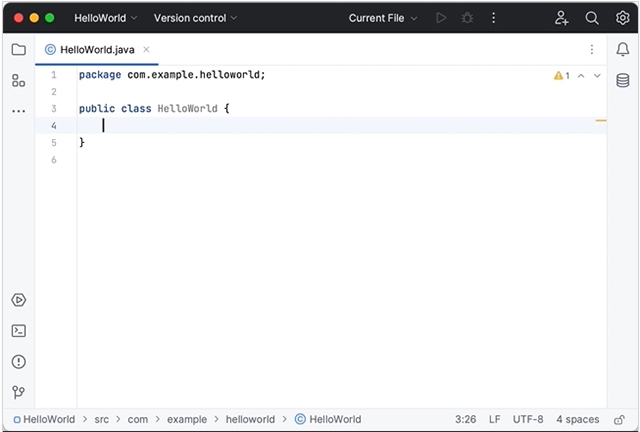
与文件一起,它会自动为您的类生成了一些内容。在这种情况下,IDE插入了package语句和类声明。
三、编写代码
方法一:使用动态模板添加main()方法
1、将插入符号放在类声明字符串的左括号{后面,然后按ShiftEnter。
- 与Enter相反,ShiftEnter开始一个新行而不中断当前行。
2、键入main并选择插入main()方法声明的模板。
- 当您键入时,IntelliJ IDEA会建议可以在当前上下文中使用的各种结构。您可以使用Ctrl查看可用的实时模板列表。
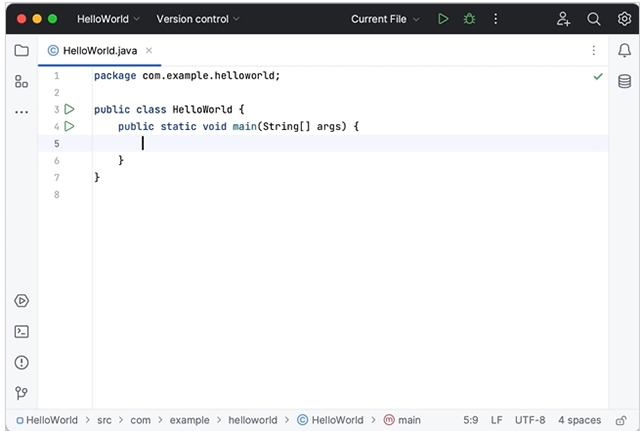
动态模板是可以插入到代码中的代码段。main就是这样的一个片段。通常,活动模板包含您最常用的代码块。使用它们可以保存你一些时间,因为你不必一遍又一遍地键入相同的代码。
方法二:使用代码完成调用println()方法
在main()方法声明之后,IntelliJ IDEA会自动在下一行放置插入符号。让我们调用一个方法,将一些文本打印到标准系统输出。
1、输入Sy并从代码完成建议列表中选择System类(它来自标准的java.lang包)。
- 按Ctrl+.,插入带有结尾句点的选定内容。
2、键入o,选择out,然后按Ctrl+.。
3、再键入p,选择println(String x)方法,然后按Enter键。
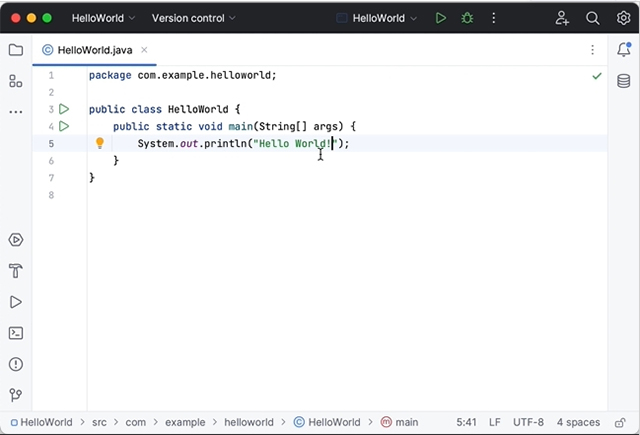
四、构建并运行应用程序
1、点击gutter并在弹出窗口中选择Run 'HelloWorld.main()'。IDE开始编译代码。
2、编译完成后,运行工具窗口将在屏幕底部打开。
第一行显示了IntelliJ IDEA用来运行编译类的命令。
第二行显示程序输出:Hello World!最后一行显示退出代码0,这表示它成功退出。
如果您的代码不正确,并且IDE无法对其进行编译,则“运行”工具窗口将显示相应的退出代码。
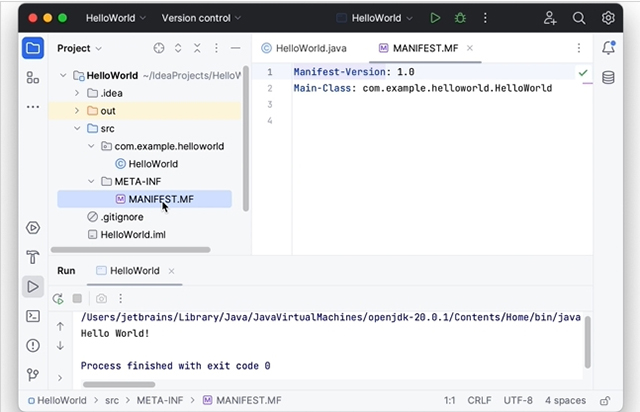
五、将应用程序打包到一个
1、转到文件|项目结构(Ctrl+Alt+Shift+S),然后单击Artifacts。
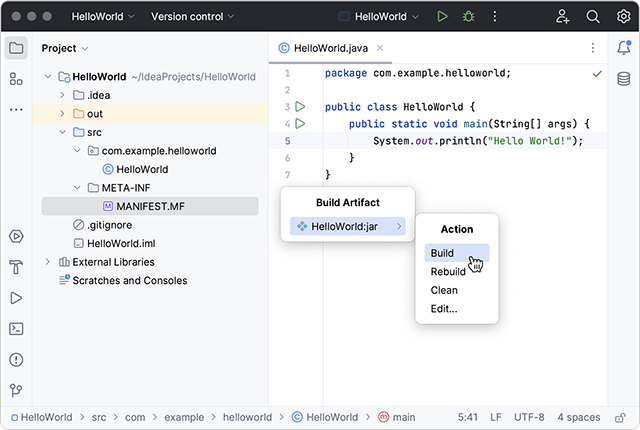
六、构建虚拟化工件
1、用于建设|构建工件。
2、指向HelloWorld:jar并选择Build。
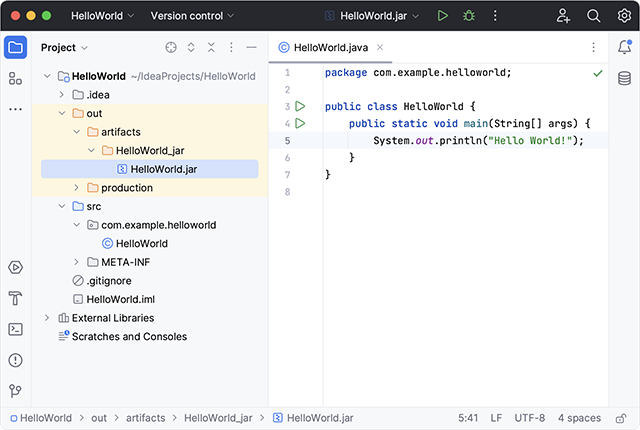
如果您现在查看out/artifacts文件夹,您将在那里找到您的文件夹。
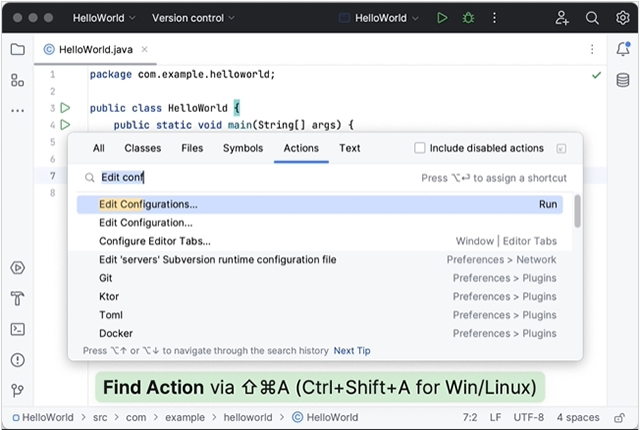
七、运行打包的应用程序
要运行打包在一个Java应用程序,IntelliJ IDEA允许您创建一个专用的运行配置。
1、按Ctrl+Shift+A中,找到并运行“编辑”操作。
2、在“运行/调试”对话框中,单击并选择“调试应用程序”。
3、将新配置命名为HelloWorldJar。
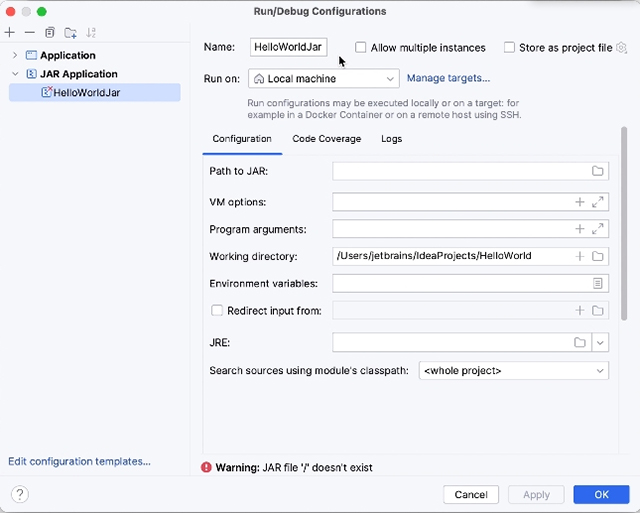
4、在“Path to PLAN”字段中,单击并指定计算机上的PLAN文件的路径。
5、向下滚动对话框,在Before launch下,单击,选择Build Artifacts| HelloWorld:June 2009。
主要功能
1、支持多种编程语言和框架,如Java、Kotlin、Scala、Android等。
2、提供强大的代码编辑和调试功能,包括代码自动补全、重构等。
3、支持多种版本控制系统,如Git、SVN等。
4、提供丰富的插件和工具,如代码分析、自动化测试等。
5、支持多平台开发和部署。
更新日志
v2023.3.8版本
在 IntelliJ IDEA 2023.3 中,AI Assistant 持续演进,现已超越技术预览阶段,获得了大量令人期待的改进。 在其他方面,此版本包括对最新 Java 21 功能的全面支持,引入了带有编辑操作的直观浮动工具栏,并添加了 Run to Cursor(运行到光标)嵌入选项来增强调试工作流。 IntelliJ IDEA Ultimate 现在提供无缝的开箱即用 Kubernetes 开发体验。
其它版本下载
- 下载地址
- 电脑版
发表评论
1人参与,1条评论- 第1楼四川省宜宾市移动网友发表于: 2022-02-21 22:30:44
- 赞!!0盖楼(回复)
软件排行榜
- 1VMware Fusion Pro 12中文破解版 v12.2.5专业版
- 2ida pro 9 mac版 v9.0.240925官方版
- 3intellij idea ultimate 2024苹果电脑版 v2024.3.3官方版
- 4Sourcetree for mac版 v4.2.10官方版
- 5Java SE Development Kit 8 mac版 8u202官方版
- 6pycharm2023 mac版 v2023.3.7官方版
- 7java for mac(java运行环境包) V1.8.0简体中文版
- 8navicat premium17 mac版 v17.1.12
- 9dreamweaver2019 mac中文版 v19.2.1.11281 sp版
- 10sublime text 4 mac版 v4.0.4192
热门推荐
 clion2023 mac版 v2023.3.6796.86M / 简体中文
clion2023 mac版 v2023.3.6796.86M / 简体中文 datagrip2023 mac版 v2023.3.4537.61M / 多国语言[中文]
datagrip2023 mac版 v2023.3.4537.61M / 多国语言[中文] webstorm2023 mac版 v2023.3.8562.73M / 简体中文
webstorm2023 mac版 v2023.3.8562.73M / 简体中文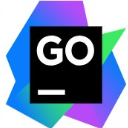 Goland2023 mac版 v2023.3.8626.48M / 英文
Goland2023 mac版 v2023.3.8626.48M / 英文 phpstorm2023 mac版 v2023.3.8613.86M / 多国语言[中文]
phpstorm2023 mac版 v2023.3.8613.86M / 多国语言[中文] pycharm2023 mac版 v2023.3.7官方版739.5M / 简体中文
pycharm2023 mac版 v2023.3.7官方版739.5M / 简体中文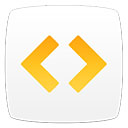 codekit mac版 v3.31.1149M / 英文
codekit mac版 v3.31.1149M / 英文 RubyMine 2024 mac版 v2024.3.3官方版939.55M / 多国语言
RubyMine 2024 mac版 v2024.3.3官方版939.55M / 多国语言 360加固助手mac官方版 v4.2.1.1550558.87M / 简体中文
360加固助手mac官方版 v4.2.1.1550558.87M / 简体中文 啊哈c/c++ mac版 v3.0官方版133.28M / 简体中文
啊哈c/c++ mac版 v3.0官方版133.28M / 简体中文





 clion2023 mac版 v2023.3.6
clion2023 mac版 v2023.3.6 datagrip2023 mac版 v2023.3.4
datagrip2023 mac版 v2023.3.4 webstorm2023 mac版 v2023.3.8
webstorm2023 mac版 v2023.3.8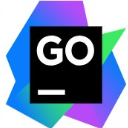 Goland2023 mac版 v2023.3.8
Goland2023 mac版 v2023.3.8 phpstorm2023 mac版 v2023.3.8
phpstorm2023 mac版 v2023.3.8 pycharm2023 mac版 v2023.3.7官方版
pycharm2023 mac版 v2023.3.7官方版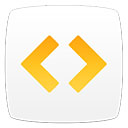 codekit mac版 v3.31.1
codekit mac版 v3.31.1 RubyMine 2024 mac版 v2024.3.3官方版
RubyMine 2024 mac版 v2024.3.3官方版 360加固助手mac官方版 v4.2.1.1550
360加固助手mac官方版 v4.2.1.1550 啊哈c/c++ mac版 v3.0官方版
啊哈c/c++ mac版 v3.0官方版 赣公网安备36010602000168号,版权投诉请发邮件到ddooocom#126.com(请将#换成@),我们会尽快处理
赣公网安备36010602000168号,版权投诉请发邮件到ddooocom#126.com(请将#换成@),我们会尽快处理